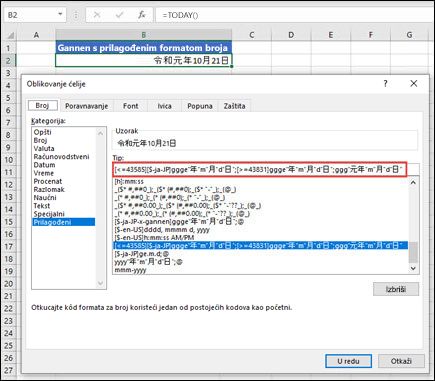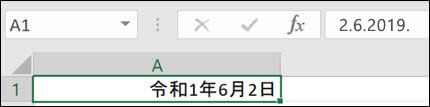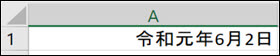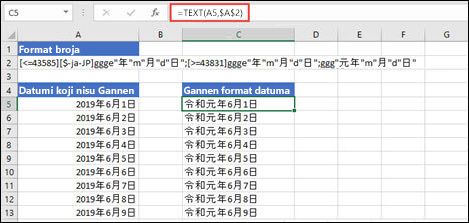Ažurirali smo Excel tako da prepoznaje novu japansku eru koja je počela 1. maja 2019. To je obuhvatalo kreiranje Gannen formata broja (japanska godina1) i sada možete izvorno da uređujete i čuvate Excel radne sveske uz ovaj format.
Da biste primenili Gannen format broja, izaberite ćelije koje će biti oblikovane i pritisnite kombinaciju tastera Ctrl+1. U dijalogu Oblikovanje ćelija odaberite stavku Datum na kartici Broj. Izaberite stavku japanski sa padajuće liste Lokalni standard (lokacija) i japanski carska vladavina iz padajućeg menija Tip kalendara. Uverite se da je potvrđen izbor u polju za potvrdu Koristi Gannen za prikaz 1st. godine, a zatim kliknite na dugme U redu.
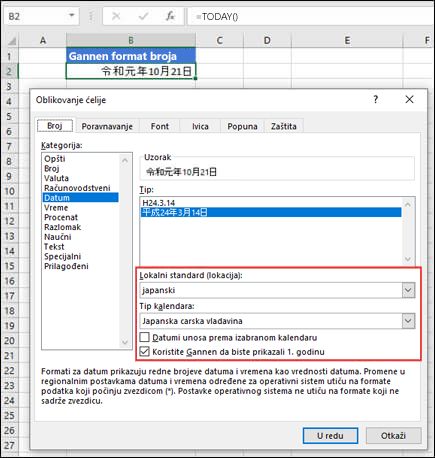
Napomene:
-
Trenutno radimo na ovom procesu da bismo ovo objavili Microsoft 365 korisnicima. Za Desktop Excel dostupan je uz verziju trenutnog kanala 1909 (izdanje 12026.20320). Radimo na omogućavanju ove funkcije i na drugim krajnjim tačkama (Mac, iOS i Android) u bliskoj budućnosti.
-
Ako niste na trenutnom kanalu (Excel 2016, Excel 2019, Microsoft 365 Semi-Annual Enterprise Channel (Preview) ili Semi-Annual Enterprise Channel) ili ako imate Excel unakrsne tabele sa formulama, makroima ili prilagođenim formatima koji zavise od predstavljanja japanske ere, onda možete da koristite prilagođene opcije oblikovanja za Prikaz Datuma Gannen prikazan u nastavku.
-
Da biste nam pružili povratne informacije o tome koliko dobro funkcioniše iskustvo japanske ere u programu Excel ili da biste prijavili probleme, idite u Excel > Datoteka > Povratne informacije i koristite opcije "Pošalji osmeh/mrguda / predlog".
Prikazivanje Gannen sa prilagođenim formatom broja prilikom korišćenja starije verzije programa Excel
-
Izaberite ćeliju ili opseg koji zahteva oblikovanje.
-
Pritisnite kombinaciju tastera CTRL+1 da biste pokrenuli dijalog Oblikovanje ćelija .
-
Odaberite Broj na kartici, a zatim izaberite opciju Prilagođeno iz odeljka Kategorija.
-
Kopirajte i nalepite sledeću nisku u okvir za tekst Tip:
[<=43585][$-ja-JP]ggge"?" m"?" d"?"; [>=43831]gge"?" m"?" d"?"; ggg"?" m"?" d"?"
-
Kliknite na dugme U redu da biste primenili oblikovanje na izabrane ćelije.
U sledećem primeru, videćete kako se datum prikazuje pre nego što primenite prilagođeni format broja:
Ovo je rezultat nakon primene prilagođenog formata broja:
Imajte na umu da je izlaz prikazan u prilagođenom formatu, što znači da neke tekstualne funkcije neće raditi ako upućuju na njega. Međutim, mnoge funkcije za datum kao što je NETWORKDAYS() će raditi.
Prikazivanje Gannen sa funkcijom teksta
Takođe je moguće prikazati Gannen format datuma pomoću funkcije teksta.
U dolenavedenom primeru, ćelije A5:A13 sadrže vrednosti datuma, a ćelija A2 sadrži nisku za oblikovanje korišćenu u prethodnom primeru:
[<=43585][$-ja-JP]ggge"?" m"?" d"?"; [>=43831]gge"?" m"?" d"?"; ggg"?" m"?" d"?"
Formula =TEXT(A5,$A$2) uneta je u ćeliju C5 i kopirana nadole u ćelije C5:C13.
Imajte na umu da je izlaz prikazan u opštem formatu, što znači da mnoge funkcije za tekst i datum neće raditi ako upućuju na te ćelije.
Potrebna vam je dodatna pomoć?
Možete uvek da postavite pitanje stručnjaku u Excel Tech zajednici ili da potražite pomoć u Zajednicama.